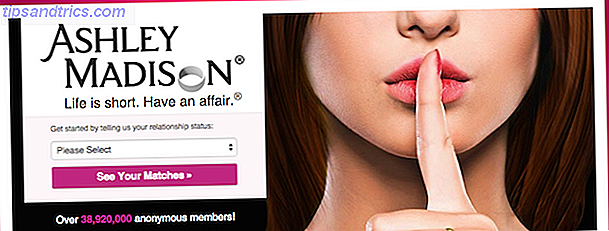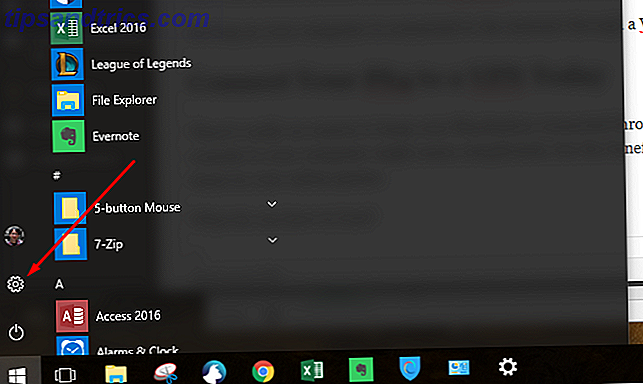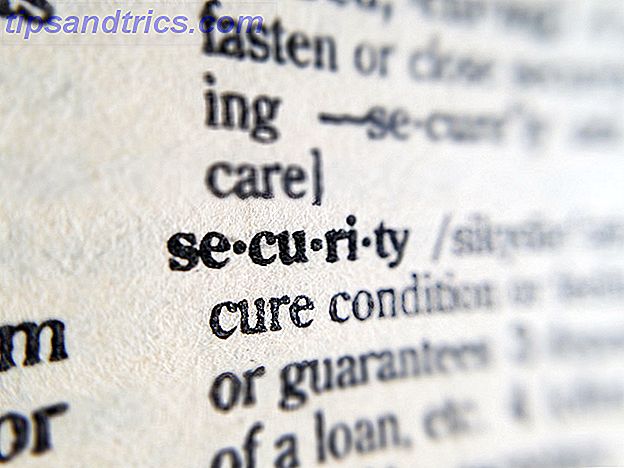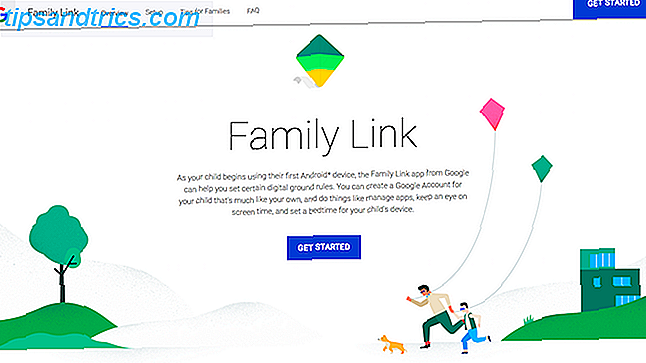
Cada niño quiere su propio teléfono inteligente o tableta, y los están obteniendo a edades cada vez más jóvenes. Si esto te pone nervioso como padre, no te preocupes. Hay muchas configuraciones y herramientas que pueden asegurar que su hijo use su teléfono de manera segura, y pueden mantenerlo bajo control incluso cuando no puede ver directamente lo que están haciendo.
Echemos un vistazo a algunas de las mejores formas de configurar el teléfono Android de su hijo.
1. Usa el enlace familiar de Google
Los niños deben tener una cierta edad antes de poder tener una cuenta de Google. En la mayoría de los países, deben tener al menos 13 años. Deben tener 14 años o más en España y Corea del Sur, o 16 y más en los Países Bajos.
Los padres a menudo evitan este problema al crear una cuenta para sus hijos usando una edad falsa. Esto funciona, pero infringe los términos y condiciones de Google y puede llevarlos a suspender o cerrar la cuenta.
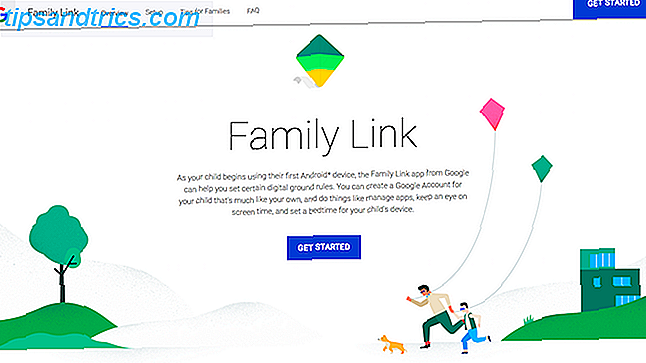
Para resolver este problema, Google ha introducido recientemente un servicio llamado Family Link Google Now le permite controlar el teléfono de su hijo Google Now le permite controlar el teléfono de su hijo Google lanzó una nueva aplicación diseñada para que los padres vuelvan a tener el control del uso de sus hijos. Se llama Family Link y seguramente molestará a los niños de todo el mundo. Lee mas . Permite a los padres crear y administrar cuentas para sus hijos preadolescentes, pero tiene dos limitaciones severas:
- Al momento de escribir, solo está disponible en los EE. UU., Australia, Nueva Zelanda e Irlanda.
- Tanto usted como su hijo necesitarán un teléfono con Android 7.0 o superior (también se admite una cantidad muy limitada de dispositivos Android 6.1). Funciona en iOS también.
Si eres elegible en ambos aspectos, Family Link es el camino a seguir. Los padres pueden usarlo para controlar de forma remota qué aplicaciones usan sus hijos 8 Aplicaciones de Android increíbles para mantener a sus hijos entretenidos 8 Aplicaciones de Android increíbles para mantener a sus hijos entretenidos Leer más, lo que pueden buscar en línea, cuántas horas al día pueden usar sus dispositivos y pueden bloquear el teléfono por la noche.
Cómo configurar Family Link
Para comenzar, descargue la aplicación Family Link desde Play Store. Haga clic en las primeras pantallas y luego cree una cuenta de Google para su hijo cuando se le solicite. Deberá verificar su método de pago durante este proceso. Se aplicará un cargo de $ 0.30 a su tarjeta de crédito, que se cancelará tan pronto como se confirme.
Ahora inicie sesión en la cuenta en el teléfono de su hijo e instale Family Link allí también. Siga las instrucciones en pantalla para completar la configuración.

Una vez que haya terminado, puede usar Family Link para:
- Apruebe las descargas de la aplicación, lo que significa que se le pedirá que permita o niegue todas las aplicaciones que su hijo desee instalar.
- Limite el tiempo de pantalla estableciendo un margen de uso diario en incrementos de 30 minutos.
- Establezca una hora de acostarse, después de lo cual el teléfono no funcionará.
- Controle la actividad de la aplicación de su hijo con informes semanales y desactive temporalmente las aplicaciones que están usando demasiado.
- Configure filtros adecuados para los niños para limitar las aplicaciones, los juegos y las películas que pueden descargar, y también aplique búsquedas seguras en Chrome.
Family Link solo funciona para menores de 13 años. Cuando su hijo cumpla 13 años, podrá tomar el control de su propia cuenta, por lo que es posible que deba comenzar a usar algunas de las otras opciones a continuación.
2. Play Store Parental Controls
Si tus hijos tienen 13 años o más (o tienen cuentas que dicen que lo son) o no puedes usar Family Link, entonces necesitarás usar los controles parentales integrados en Play Store.
Esto le permite limitar qué aplicaciones, juegos, películas y programas de TV puede descargar su hijo, en función de una clasificación por edad. Los libros y las revistas también se pueden restringir a través de un filtro de búsqueda seguro (que puede no ser 100% infalible), y la música etiquetada explícita también está fuera de los límites.

Para configurar los controles parentales, abre la aplicación Play Store y ve a Configuración> Control parental, luego activa el interruptor. Se te pedirá que configures un PIN de cuatro dígitos.
A continuación, haga clic en cada tipo de contenido y establezca un límite de edad, o active el filtro explícito, y presione Guardar cuando haya terminado. Su hijo no podrá comprar ni jugar nada que esté fuera de estos ajustes.
Aplica controles parentales a teléfonos y tabletas individuales, en lugar de la cuenta. Si sus hijos tienen más de un dispositivo, los necesitará en cada uno.
3. Controles parentales en Chrome
Para proteger a su hijo de algunos de los rincones más turbios de la web, puede aplicar el filtro de búsqueda segura a su navegación web. Esto funciona principalmente en Chrome, donde se iniciarán sesión. Si su hijo está usando un navegador de terceros, esta configuración no se aplicará necesariamente.

Para activarlo, abre la aplicación Google. Vaya a la página Configuración y seleccione Configuración> Cuentas y privacidad . Ahora configure la opción SafeSearch en Activa .
4. Compartir contenido con la Biblioteca familiar
La Biblioteca familiar es un servicio que permite que todos los usuarios de su hogar mantengan sus propias cuentas de Google, pero que compartan aplicaciones y contenido pagados de Play Store. También puedes compartir un único método de pago.

Significa que no tiene que comprar las mismas aplicaciones o películas más de una vez. Puedes hacer esto de forma selectiva, por lo que si tienes cosas a las que no quieres que tengan acceso tus hijos, no tienes que compartirlas. También significa que sus hijos pueden usar su tarjeta de crédito para comprar cosas a través de Play Store, pero puede aprobar cada compra.
Lea nuestra guía completa sobre cómo configurar y usar Family Library Biblioteca familiar de Google Play: comparta sus aplicaciones de pago, películas y más en Android Biblioteca familiar de Google Play: comparta sus aplicaciones de pago, películas y más en Android Puede compartir sus pagos aplicaciones, películas, calendarios y más con su familia mediante la función de biblioteca familiar incorporada de Google en Android. Lee mas .
Para empezar:
- En Play Store, vaya a Cuenta> Familia> Registrarse en la Biblioteca familiar .
- Elija el método de pago que desea compartir con su familia.
- Cuando se le solicite que comparta su contenido, seleccione Agregar todo o Uno por uno.
- Finalmente, invite a los miembros de su familia a su grupo agregando sus direcciones de Gmail cuando se le solicite. Tendrán que aceptar la invitación.
De forma predeterminada, todos los miembros de la familia menores de 18 años (según la edad establecida en su cuenta de Google) necesitarán aprobación cada vez que intenten comprar algo. Recibirá una notificación en su teléfono para permitir o rechazar la compra. Esto se aplica también a las compras en la aplicación.
5. Reemplazar YouTube con YouTube Kids
La mayoría de los niños viven dentro de YouTube Los mejores trucos y consejos de YouTube para Android Los mejores trucos y consejos de YouTube para Android La aplicación YouTube para Android puede hacer mucho más de lo que piensas. Estos son algunos de nuestros trucos y consejos favoritos de YouTube para su teléfono. Lea más en estos días, pero hay mucho contenido allí que no necesariamente querrá que tropiece. Para niños muy pequeños, puedes reemplazar la aplicación de YouTube con YouTube Kids, una alternativa oficial, adecuada para familias, con contenido curado.
Primero, desactive YouTube yendo a Configuración> Aplicaciones> YouTube y tocando Desactivar . Esto ocultará el ícono de la aplicación para que su hijo no pueda acceder a ella.

Ahora instala YouTube Kids en su lugar. A través de la configuración de esta aplicación, puede activar o desactivar la búsqueda, poner límites a la cantidad de tiempo que sus hijos pueden pasar mirando y también marcar cualquier video inapropiado que se haya colado por accidente.
Si sus hijos son demasiado mayores para eso, puede configurar la aplicación de YouTube estándar en el Modo restringido. Esto oculta los videos que otros usuarios han marcado como contenidos adultos o inapropiados. También podrían ser filtrados algorítmicamente también.

Para activar esto, abra YouTube y toque el ícono de Cuenta en la esquina superior derecha de la pantalla. Ahora ve a Configuración> General y activa el interruptor de Modo restringido .
6. Sigue a tus hijos
Darle a su hijo un teléfono inteligente le brinda la oportunidad de estar al tanto de dónde están cuando ellos, o usted, no están en casa. Puede brindarte verdadera tranquilidad y es algo que puedes hacer fácilmente usando Google Find My Device Find My iPhone para Android. Conoce el Administrador de dispositivos Android Encuentra mi iPhone para Android? Conozca al administrador de dispositivos Android ¿Está celoso de la aplicación Find My iPhone de iPhone? Bueno, afortunadamente para ti hay una aplicación igualmente increíble para Android llamada Android Device Manager. Echemos un vistazo. Leer más servicio.
El servicio está diseñado principalmente para rastrear un teléfono perdido. Pero si tiene acceso a la cuenta de Google configurada en el teléfono de su hijo, puede usarla para ver dónde están. Necesitan tener el teléfono consigo, por supuesto, y necesita una conexión de datos activa.
Si está utilizando Family Link con sus menores de 13 años, ya tendrá acceso a los detalles de su cuenta de Google, ya que usted mismo lo configuró. Simplemente puede iniciar sesión usando cualquier navegador web para encontrarlos.

A cierta edad, tendrá que comenzar a equilibrar la privacidad con la seguridad, y puede o no ser apropiado tener acceso completo a las cuentas de Google de sus hijos. Una solución simple a esto es crear una cuenta completamente nueva con el único propósito de usar la función de seguimiento, si surgiera la necesidad.
Puede usar la misma cuenta para todos sus hijos. Simplemente cree la cuenta y configúrela en sus teléfonos en Configuración> Cuentas> Agregar cuenta . Luego inicie sesión en un escritorio y vaya a google.com/android/devicemanager, y podrá ver dónde están. También puede instalar la aplicación para controlarla.
Más aplicaciones de control parental para Android
¿Quiere aún más formas de cuidar cómo sus hijos usan sus teléfonos? Hay mucho más en Play Store. Para empezar, eche un vistazo a nuestra selección de las mejores aplicaciones de control parental para Android 5 Mejores aplicaciones de control parental para Android 5 Mejores aplicaciones de control parental para Android Si desea controlar lo que sus hijos pueden hacer en su teléfono o tableta Android, necesitas una de estas aplicaciones. Lea más, así como la herramienta y las aplicaciones de seguimiento de niños más importantes. ¿Cuáles son las mejores herramientas y aplicaciones de seguimiento de niños? ¿Cuáles son las mejores herramientas y aplicaciones de seguimiento infantil? Si eres padre y quieres saber dónde está tu hijo en todo momento, deberías probar una de estas aplicaciones. Lee mas .
Además, aplicaciones como Timeout pueden ayudar a eliminarlas de su complemento de Snapchat. La red social favorita de los adolescentes es ... La red social favorita de Snapchat Teenagers es ... Snapchat Snapchat ahora es la red social preferida entre los adolescentes. Snapchat está muy por delante del ex chico más popular de la cuadra, Instagram, mientras que Facebook y Twitter están muy lejos. Lea más, mientras que Hold incentiva menos uso del teléfono y más enfoque en la escuela.
También recuerde que cuando configura los teléfonos de sus hijos, ninguna solución de administración es perfecta. Family Link es la mejor opción, pero pueden omitir la mayor parte del resto de una manera u otra: limpie el PIN de Play Store, use un navegador diferente para evitar configuraciones de búsqueda seguras, y así sucesivamente.
¿Sus hijos tienen un dispositivo Android? ¿Cómo lo instalaste? Únase a nosotros en los comentarios a continuación para compartir sus consejos y sugerencias.